Chrome ब्राउज़र की 5 छिपी हुई विशेषताएँ जिनके बारे में हर कोई नहीं जानता
समाचार ब्राउज़र्स / / January 03, 2021
1. एक्सटेंशन बार खींच रहा है
क्या बहुत सारे एक्सटेंशन जमा हुए हैं? Chrome मेनू में Hide पर राइट-क्लिक करने और हिट करने के बजाय, एड्रेस बार के किनारे को पकड़ें और बाईं ओर खींचें। तो आप अनावश्यक को छिपा सकते हैं।
2. बैच चलती टैब
MacOS पर Windows 10 या Cmd पर Ctrl कुंजी दबाए रखें और क्लिक करें कई टैब. फिर कुंजी जारी करें, माउस के साथ टैब को दबाए रखें और जहां चाहें खींचें - वे सभी एक ही समय में चलते हैं।
3. लिंक खींचें और छोड़ें
यदि आपको पैनल के कुछ विशिष्ट स्थान में एक टैब में एक लिंक खोलने की आवश्यकता है, और किनारे पर नहीं, हमेशा की तरह - लिंक को दबाए रखें, इसे पैनल पर इच्छित स्थान पर खींचें और रिलीज़ करें।
4. वैकल्पिक खोज
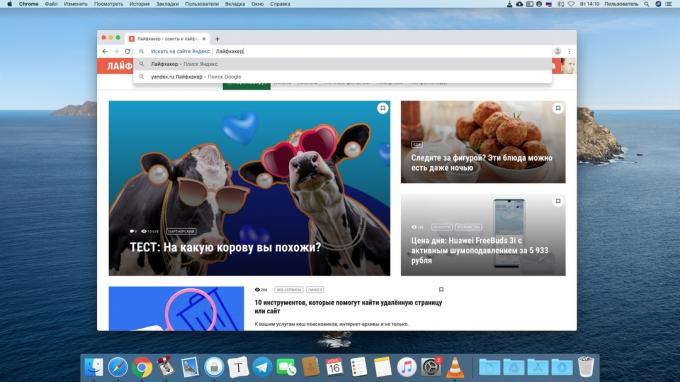
खोज बॉक्स में कीवर्ड दर्ज करें - उस साइट का नाम जिस पर आप खोज करना चाहते हैं, और उसके बाद ही आपकी क्वेरी। यह आप यैंडेक्स, याहू और अन्य खोज इंजनों में खोज कर सकते हैं। अनुरोध इस तरह दिखता है:
yandex.ru your_request
yahoo.com your_request
आप Chrome सेटिंग पृष्ठ पर उपलब्ध खोजों की एक सूची देख सकते हैं।
chrome: // settings / searchEngines
उनमें से कई हैं, और यदि आप चाहें, तो आप अपना खुद का जोड़ सकते हैं।
5. Google क्लाउड प्रिंट
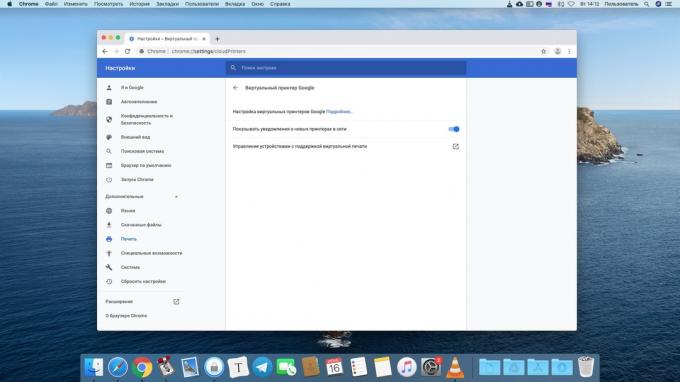
यदि आप चाहें, तो आप अपने प्रिंटर को क्लाउड-आधारित बना सकते हैं और इसे स्मार्टफ़ोन, टैबलेट और रिमोट कंप्यूटर से प्रिंट कर सकते हैं। Chrome में तीन-डॉट आइकन पर क्लिक करें और सेटिंग्स → उन्नत → मुद्रण → Google क्लाउड प्रिंट → वर्चुअल प्रिंटिंग-सक्षम डिवाइस प्रबंधित करें पर क्लिक करें। वहां अपना प्रिंटर जोड़ें।
अब, यदि आप किसी अन्य कंप्यूटर से या एंड्रॉइड डिवाइस से क्रोम ब्राउज़र में पेज को प्रिंट करने का प्रयास करते हैं, तो आपको चयनित प्रिंटर के लिए संकेत दिया जाएगा। मुख्य बात यह है कि आपके सभी ब्राउज़र एक ही Google खाते से जुड़े हैं।
ये भी पढ़ें🧐
- एंड्रॉइड के लिए 7 छिपे हुए क्रोम सेटिंग्स जो ब्राउज़र को काफी आसान बनाते हैं
- Android के लिए Chrome में डार्क थीम कैसे सक्षम करें
- Chrome को हमेशा गुप्त मोड में कैसे शुरू करें

